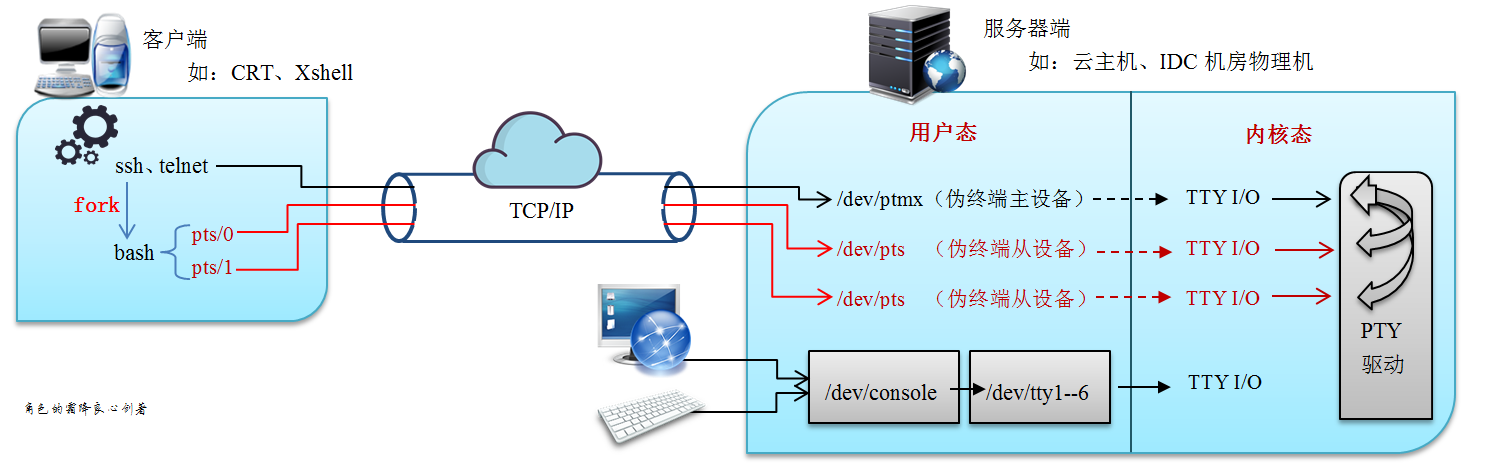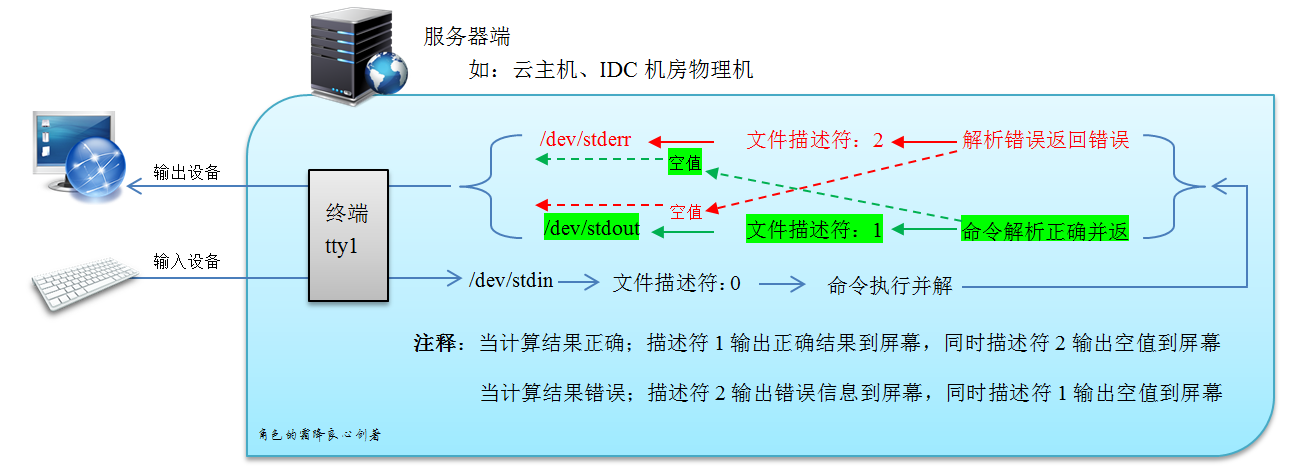第1节 理解终端设备tty、pty、pts概念
简要描述:
- 终端设备默认具有输入、输出功能。
- 现代我们最常用的接入服务器端的方式(如:ssh通过tcp/ip的方式连接服务器端,作为服务器的终端设备)为服务的接入方式。
- 但服务器端默认的连接终端为tty模式,(是以串口设备的接入方式,如我们的键盘、显示器),服务器默认提供tty1...tty6共6个终端接口,用Ctrl+Alt+F1...F6切换。
- 所以在ssh通过tcp/ip连接服务器端的时候,服务器系统会将该服务转换为ptmx设备形态(可以理解为硬件链路)接入服务器端。
- 同时将该ssh服务fork的子进程转换为pts设备(可以理解为输入输出设备),再用PTY驱动将两个设备绑定起来。
第2节 终端设备与文件描述符fd(file description)及重定向的关系
| 计算机3个组件 | 与文件描述 | 文件描述的数字表示 | 对应文件 |
| 存储器 | 磁盘相关 | 3 ~ 65535 | (终端设备执行)程序所打开磁盘上的文件 |
| 输入设备 | 相关 | 0(符号:<或0<) | /dev/stdin |
| 输出设备 | 相关 | 1(符号:>或1>) | /dev/stdout |
| 错误报告 | 2(符号:2>) | /dev/stderr |
简要描述:
- Linux中一切皆文件,所有的存在都以文件的形式展示出来,文件描述符专用于描述系统调用文件使用情况,为每个打开的文件都打上标识且占用一个文件描述符。
- 终端设备与文件描述符及重定向[ >,< ](注意不是追加重定向)不是单独存在,而是相辅相成。
- 重定向主要的作用是数据源流从一个设备流向另一个设备中。(磁盘上的所有类型文件,在概念上都属于设备文件,因为文件都是保存在磁盘中,对文件的操作,其本质上就是对磁盘操作)。
- 终端设备一般含有计算机的3大部件中的输入设备和输出设备(这与计算机发展历史相关,输入设备可以是键盘或其他能输出数据的设备,输出设备可以是显示器或其他能接收数据的设备)。
- 每个终端设备接入Linux系统,系统为该终端的输入功能绑定为0的文件描述符,输出功能绑定为1的文件描述符,在处理终端设备发送过来的指令出现错误时,错误提示绑定为2的文件描述符。
第3节 终端设备与文件描述符及重定向的默认行为
3.1 终端设备与文件描述符及重定向的默认行为
默认情况下:系统会帮用户默认补全输入及输出的重定向路径。所以一般情况下,手工写上重定向时,就是修改系统默认的输入与输出的路径。
比如:
cat jeson.sh # 等效 cat 0< jeson.sh 1> /dev/pts/0
| 处理方法 | 输入设备负责为处理的方法提供数据源 | 处理完的结果交给输出设备(由输出设备将数据输出) | |||||
| 用户输入 | cat | jeson.sh | |||||
| 系统自动补全 | cat | 0 | < | jeson.sh | 1 | > | /dev/pts/0 |
|
输入设备 可理解cpu获取数据入口 |
数据源设备 | 发送设备
可理解cpu输出数据的出口 |
接收设备 | ||||
磁盘上的所有类型文件,在概念上都属于设备文件,因为文件都是保存在磁盘中,对文件的操作,其本质上就是对磁盘操作。磁盘属于存储设备。
3.2 描述符与重定向;将数据重定向相应的设备中
|
pts/0 将echo输出的数据,定位到/dev/tty1 的输出设备 |
tty1 显示pts/0输入的数据 |
[jeson@mage-jump-01 ~/]# who |
[jeson@mage-jump-01 ~/]# who |
|
pts/0和tty1 终端登录后的PID号 |
|
[jeson@mage-jump-01 ~/]$ps aux|egrep "[p]ts|tty"
|
|
|
只要有PID号,/proc就会为其pid建立一个目录,该目录放该pid相关的数据文件 |
|
[jeson@mage-jump-01 ~/]$ls /proc/ | grep -E '[1-9]+' | column
1 17 19491 221 242 27 30 492 501 665
10 18 19492 222 243 270 342 493 502 7
11 18024 19636 224 263 271 365 494 503 743
1164 18588 19668 229 264 272 38 495 505 8
1166 18891 19669 231 265 273 40 496 57 88
13 19 19670 233 266 274 41 497 650 9
14 19398 2 236 267 28 42 498 651
15 19413 20 237 268 29 44 499 653
16 19489 21 239 269 3 476 5 658
|
|
3.3 终端设备接入系统,系统为终端设备设置对应文件描述符的操作方式(0,1,2)
| 系统为每一个接入终端都配备默认的文件描述符 |
[jeson@mage-jump-01 ~/]$ll /dev/std*
lrwxrwxrwx 1 root root 15 10月 1 18:38 /dev/stderr -> /proc/self/fd/2
lrwxrwxrwx 1 root root 15 10月 1 18:38 /dev/stdin -> /proc/self/fd/0
lrwxrwxrwx 1 root root 15 10月 1 18:38 /dev/stdout -> /proc/self/fd/1
|
| 系统为pts/0接入终端默认绑定的文件描述符操作 |
[jeson@mage-jump-01 ~/]$ll /proc/self/fd
总用量 0
lrwx------ 1 jeson jeson 64 10月 2 21:12 0 -> /dev/pts/0 # stdin与pts/0远程终端关联
lrwx------ 1 jeson jeson 64 10月 2 21:12 1 -> /dev/pts/0 # stdout与pts/0远程终端关联
lrwx------ 1 jeson jeson 64 10月 2 21:12 2 -> /dev/pts/0 # stderr与pts/0远程终端关联
lr-x------ 1 jeson jeson 64 10月 2 21:12 3 -> /proc/19778/fd
|
| 得出系统设备、特殊文件描述符、终端的链接关系为 |
/dev/stderr -> /proc/self/fd/2 -> /dev/pts/0
/dev/stdin -> /proc/self/fd/0 -> /dev/pts/0
/dev/stdout -> /proc/self/fd/1 -> /dev/pts/0
|
3.4 打开文件描述符
- 打开文件描述符有程序自动指定和人为手动指定编号两种方式
- 程序在打开文件描述符的时候,有三种可能的行为:从描述符中读、向描述符中写、可读也可写。
- 从lsof的FD列可以看出程序打开这个文件是为了从中读数据,还是向其中写数据,亦或是既读又写。
例如:以下实例就是打开文件从中读、写、读写数据的(3r的r是read,w是write,u是read and write)。
|
窗口1 |
窗口2 |
|
| 程序自动指定编号 | 人为手动指定编号 | |
| 只读模式;命令行执行如下命令 |
[jeson@mage-jump-01 ~/]$lsof -n | grep 'read.txt'|column -t
tail 2135 jeson 3r REG 8,2 0 41054766 /home/jeson/read.txt
|
|
| tail -f read.txt | exec 3<read.txt | |
| 只写模式;命令行执行如下命令 |
[jeson@mage-jump-01 ~/]$lsof -n | grep 'write.txt'|column -t
cat 2099 jeson 1w或3w REG 8,2 0 41054756 /home/jeson/write.txt
|
|
| cat > write.txt | exec 3>read.txt | |
| 可读可写模式;命令行执行如下命令 |
[jeson@mage-jump-01 ~/]$lsof -n | grep 'read_write.txt'|column -t
vim 2197 jeson 4u REG 8,2 12288 41054769 /home/jeson/.read_write.txt.sap
|
|
| vim read_write.txt | exec 4<>read.txt | |
3.5 复制、关闭文件描述符
文件描述符的复制(duplicate),文件描述符的复制表示当前操作的文件描述符被(作用或者理解为移动)到另一个文件描述符中。
[n]>&digit- :将文件描述符digit代表的输出文件移动到n上,并关闭digit值的描述符。
[n]<&digit- :将文件描述符digit代表的输入文件移动到n上,并关闭digit值的描述符。
[n]<&- :直接关闭n描述符。
实例 1:
[jeson@mage-jump-01 ~/]$lsof -n | grep "read.txt" | column -t bash 19492 jeson 3r REG 8,2 0 41054753 /home/jeson/read.txt [jeson@mage-jump-01 ~/]$exec 4<&3- [jeson@mage-jump-01 ~/]$lsof -n | grep "read.txt" | column -t bash 19492 jeson 4r REG 8,2 0 41054753 /home/jeson/read.txt
[jeson@mage-jump-01 ~/]$exec 4<&-
[jeson@mage-jump-01 ~/]$lsof -n | grep "read.txt" | column -t
[jeson@mage-jump-01 ~/]$
可见:fd=3移动到fd=4后,原本与fd=3关联的read.txt已经关闭,并且关联到fd=4上; 最后把fd=4直接关掉了。
实例 2:
[jeson@mage-jump-01 ~/]$echo "I am a boy"
I am a boy
[jeson@mage-jump-01 ~/]$echo "I am a boy" >/dev/null 2>&1
[jeson@mage-jump-01 ~/]$
画图说明:
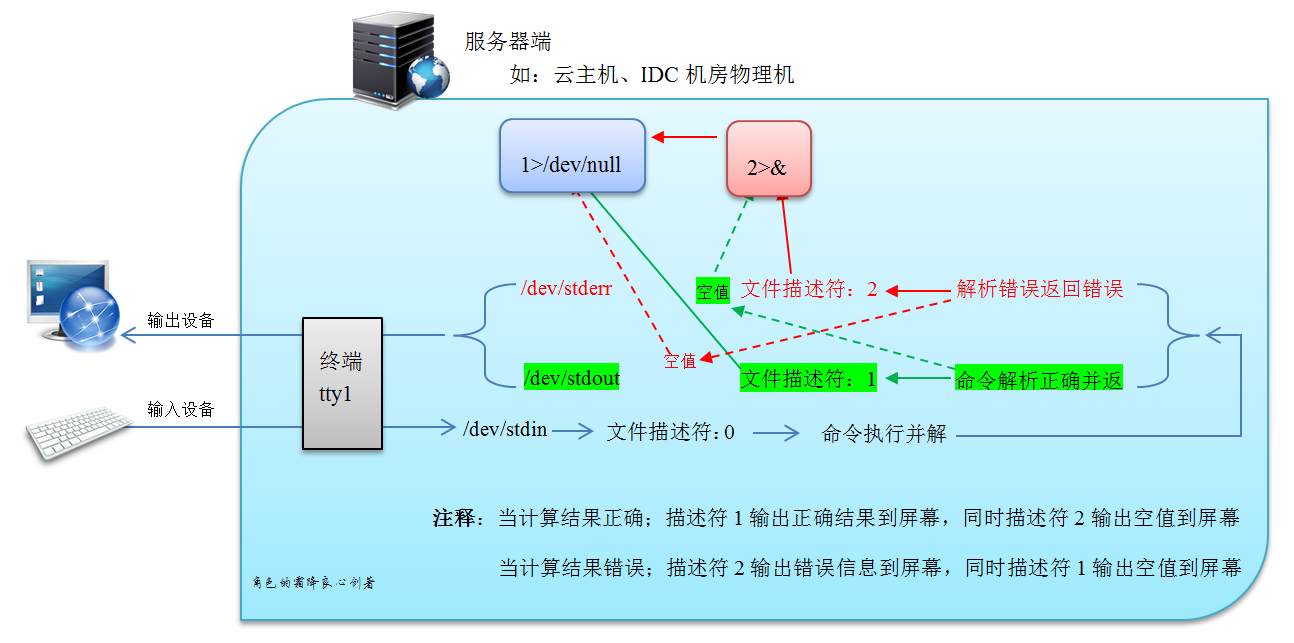
第4节 文件描述符的高阶使用
案例 1 :
[jeson@mage-jump-01 ~/]$echo "123456" >jeson.sh
[jeson@mage-jump-01 ~/]$exec 5<>jeson.sh
[jeson@mage-jump-01 ~/]$read -n 3 <&5
[jeson@mage-jump-01 ~/]$echo $REPLY
123
[jeson@mage-jump-01 ~/]$echo -n "+" >&5
[jeson@mage-jump-01 ~/]$exec 3>&-
[jeson@mage-jump-01 ~/]$cat jeson.sh
123+56
简要描述:
打开文件 jeson.sh 以read/write方式,并分配fd=5给该文件进程。
这时fd=0已经绑定到fd=5上,而fd=5的重定向目标为jeson.sh,所以fd=0的目标也是jeson.sh,即从jeson.sh中读取数据。这里read命令读取3个字符,由于read命令中没有指定变量,因此分配给默认变量REPLY。注意,这个命令执行结束后,fd=0的重定向目标会变回/dev/stdin。
这时fd=1也已经绑定到fd=5上,而fd=5的重定向目标文件为jeson.sh,所以fd=1的目标也是jeson.sh文件,即数据写入到jeson.sh中。这里写入一个+号。注意,这个命令结束后,fd=1的重定向目标回变回/dev/stdout。
关闭fd=5,这也会关闭其指向的文件jeson.sh,关闭文件操作进程。
案例 2 :
[jeson@mage-jump-01 ~/]$exec 6>&1
[jeson@mage-jump-01 ~/]$exec > jeson.sh
[jeson@mage-jump-01 ~/]$echo "I am a boy"
[jeson@mage-jump-01 ~/]$exec 1>&6-
[jeson@mage-jump-01 ~/]$cat jeson.sh
I am a boy
简要描述:
- 打开文件描述符进程fd=6,并指向1对应的/dev/stdout。
- 打开文件描述符fd=1进程指向jeson.sh文件。
- 输入的数据,定位到描述符fd=1进程,1进程对应jeson.sh文件。